
- Головна
- Поради та допомога
- Проблеми, пов’язані з Samsung Galaxy S8 і способи їх усунення
Проблеми, пов’язані з Samsung Galaxy S8 і способи їх усунення
Samsung Galaxy S8 і Galaxy S8 + – це чудові смартфони, проте, як і з будь-якими іншими пристроями, з ними можуть виникнути проблеми. У цій статті ми розповімо вам про найбільш поширені труднощі, що виникають при використанні нових флагманів, а також про те, як з ними боротися.
Швидкий розряд батареї
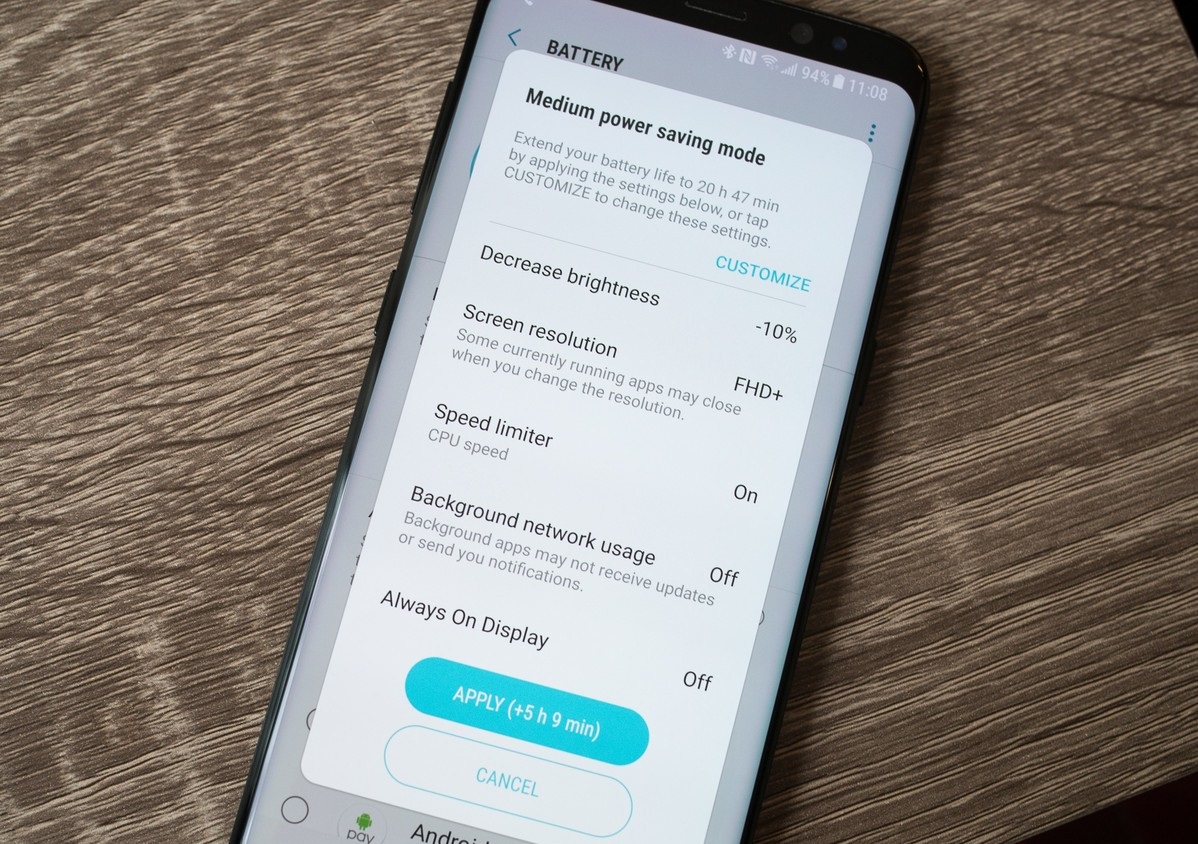

Захисне скло для смартфону Armorstandart Icon for Poco F6 Pro Black (ARM73499)
+4 ₴ на бонусный рахунок
Чохол для смартфону Armorstandart Icon Case for Samsung A05s (A057) Black (ARM73654)
+4 ₴ на бонусный рахунокНезалежно від того, наскільки ємний акумулятор встановлений в смартфоні, люди завжди хочуть, щоб він працював як можна довше. У Samsung Galaxy S8 встановлена батарея ємністю 3000 мАг, а в Galaxy S8 + – 3500 мАг. Цього цілком достатньо для того, щоб смартфони «прожили» світловий день, але що робити, якщо Ви далеко від розетки, а заряду залишилося зовсім мало?
- Використовуйте режим енергозбереження
Його можна включити з швидких налаштувань, або, зайшовши в основні параметри смартфону. «Середній» режим енергозбереження зменшить здатність екрану, зменшить яскравість і зупинить роботу встановлених в смартфоні програм у фоновому режимі. Звичайно, використовувати даний режим весь час нелогічно, однак якщо рівень заряду вашого смартфону знаходиться на критично низькій відмітці, це як раз те, що потрібно.
- Знайдіть додатки, які розряджають батарею
Деякі з встановлених на вашому смартфоні додатків можуть швидко розряджати його акумулятор. Для того, щоб дізнатися, які з них є більш «ненажерливими», зайдіть в «Налаштування» і виберіть розділ «Батарея». Якщо дані додатки вам не потрібні, ви можете їх видалити, або, якщо видалення не дозволено, зупинити їх роботу.
- Видаліть всі невикористовуванні додатки
Багато користувачів часто встановлюють на свій смартфон величезну кількість непотрібних додатків, які, через те, що працюють у фоновому режимі, також можуть розряджати його батарею. Пройдіться по меню і подивіться, які з встановлених на вашому Galaxy S8 додатків ви не використовуєте і попрощайтеся з ними.
- Вимкніть функцію «Завжди активний екран»
Функція «Завжди активний екран» дозволяє відображати на заблокованому дисплеї Galaxy S8 час, дату і різні повідомлення, однак вона також витрачає заряд батареї. Для того, щоб відключити цю функцію, зайдіть в «Налаштування», перейдіть в розділ «Блокування екрану і безпеку» і переведіть перемикач поруч з пунктом «Завжди активний дисплей» в положення «Вимкн».
Якщо ви не хочете повністю відключати даний режим, але бажаєте заощадити заряд батареї, ви можете встановити час, коли він буде включатися і відключатися. Зробити це також можна в Налаштуваннях.
Проблеми, пов’язані з розблокуванням смартфону

Одним з найбільш обговорюваних змін у Samsung Galaxy S8 і S8 + було переміщення сканера відбитків пальців на задню панель смартфону. У зв’язку з цим у деяких користувачів не відразу виходить розблокувати пристрій і швидко отримати до нього доступ. Для того, щоб поліпшити швидкість розблокування смартфону, виконайте наступні дії:
- Повторно відскануйте свої відбитки пальців
Швидше за все, ви налаштовували свій Galaxy S8 в поспіху, і, можливо, не витратили достатньо часу, щоб правильно відсканувати свої відбитки пальців. Для того, щоб зробити це ще раз, увійдіть в «Налаштування», перейдіть до розділу «Налаштування датчика відбитків пальців» і натисніть на кнопку «Редагувати». Після цього видаліть старі відбитки і, вибравши пункт «Додати відбиток пальця», додайте нові.
- Купіть для смартфону чохол з отвором для датчика відбитків пальців
Якою б дивною не здалася вам дана порада, чохол з отвором для датчика відбитків пальців дозволить вам більш точно потрапляти пальцем по сканеру, і, відповідно, швидше розблоковувати ваш смартфон.
- Увімкніть функцію сканування райдужної оболонки ока
Після того, як ви проскануєте райдужну оболонку своїх очей, включіть в «Налаштуваннях» функцію «Розблокування за допомогою сканера райдужної оболонки ока при включенні екрану». Це може допомогти прискорити процес розблокування вашого смартфону.
- Використовуйте функцію Smart Lock
Ця функція працює за наступним принципом: якщо ви перебуваєте в «безпечному місці», або якщо поряд з вашим смартфоном є довірений пристрій, або ж Galaxy S8 «побачив» ваше обличчя, тоді смартфон автоматично розблокується, і вам не знадобиться для цього ні відбиток пальця , ні пароль.
Щоб активувати цю функцію, вам потрібно перейти в «Налаштування» – «Екран блокування і безпека» – «Smart Lock». У цьому розділі ви зможете вибрати критерії, на основі яких смартфон буде автоматично розблокуватися. Всього в наявності три варіанти:
– Надійні пристрої – розблокування без введення паролю або без участі сканеру відбитків пальців відбувається, якщо недалеко від смартфону є знайомий Bluetooth або ви піднесли Galaxy S8 до NFC-мітки;
– Безпечні місця – розблокування без введення паролю або без участі сканеру відбитків пальців, якщо ваш смартфон знаходиться в межах заданої місцевості;
– Розпізнавання облич – розблокування без введення паролю або без участі сканеру відбитків пальців, якщо Galaxy S8 визначив, що в даний момент він знаходиться саме в ваших руках.
Проблеми, пов’язані з Wi-Fi, Bluetooth і GPS

У нових пристроях нерідко зустрічаються проблеми з роботою Wi-Fi, Bluetooth і GPS, і Galaxy S8/S8 Plus не є винятком. Як правило, більшість подібних проблем вирішується програмним шляхом, після оновлення прошивки, однак багато з них можна усунути наступними способами:
Проблеми с Wi-Fi:
– Вимкніть смартфон і маршрутизатор не менше ніж на десять секунд, після чого включіть їх і спробуйте виконати підключення;
– Перейдіть в розділ “Налаштування” – “Енергозбереження” і переконайтеся, що дана функція відключена;
– Щоб перевірити, наскільки переповнений канал, і переключитися на кращий варіант, використовуйте додаток Wi-Fi Analyzer, який Ви можете завантажити за цим посиланням: https://play.google.com/store/apps/details?id=com.farproc.wifi.analyzer;
– Видаліть непрацюючі Wi-Fi-з’єднання. Для цього перейдіть в “Налаштування” – “Wi-Fi” і утримуйте палець на потрібному підключенні, після чого виберіть “Забути”. Потім повторно введіть дані і спробуйте виконати підключення;
– Переконайтеся, що встановлене на вашому смартфоні програмне забезпечення оновлено до останньої версії;
– Перейдіть в розділ “Wi-Fi” – “Налаштування” – “Додатково” і запишіть MAC-адресу пристрою. Після цього, зайшовши в настройки маршрутизатору, переконайтеся, що йому дозволено доступ;
– Деякі користувачі виявили, що усунути безліч проблем з Wi-Fi допомагає відключення функції Hotspot 2.0.
Проблеми с Bluetooth:
– В першу чергу переконайтеся, що ви не пропустили етап сполучення пристроїв;
– Перейдіть в “Налаштування” – “Bluetooth” і переконайтеся, що нічого не змінилося (назви з’єднань і пристроїв, а також паролі);
– Зайдіть в “Налаштування” – “Bluetooth”, видаліть все створені з’єднання і спробуйте ще раз їх встановити.
Проблеми с GPS:
– У випадку, якщо ваш смартфон не знаходить супутники, перезавантажте його. Якщо це не допомогло, вимкніть функцію визначення місця розташування в налаштуваннях і знову виконайте цей процес.
Червоний відтінок на екрані
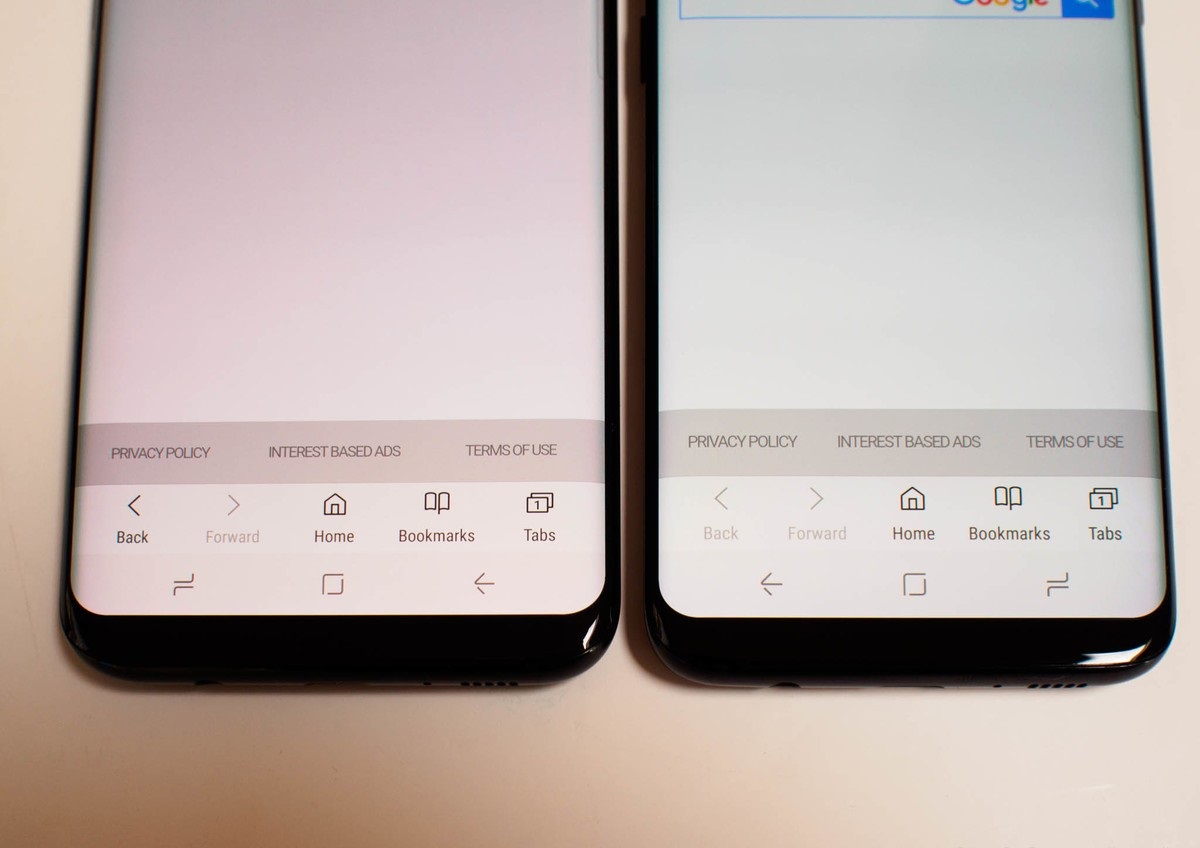
Деякі з перших власників смартфонів Galaxy S8 і Galaxy S8 + скаржилися на червоний відтінок на їх екрані. На даний момент Samsung вже визнала, що в деяких смартфонах є подібний недолік, і готує оновлення програмного забезпечення, яке повинно його усунути.
Якщо Ви є одним з «щасливчиків», кому попався смартфон з подібною проблемою, ви можете спробувати усунути червоний відтінок самостійно, не чекаючи оновлення. Для цього:
– Зайдіть в «Налаштування»;
– Перейдіть в «Налаштування дисплею і колірного балансу»;
– Виберіть один з трьох доступних режимів відображення, або налаштуйте параметри вручну, поки екран не стане більш комфортним для сприйняття.
Якщо нічого не допомогло – зробіть скидання налаштувань

Якщо всі перераховані вище методи усунення проблем, пов’язаних з Samsung Galaxy S8 вам не допомогли, єдиним варіантом їх вирішення може стати скидання налаштувань. Перед тим, як відновлювати заводські налаштування смартфону, обов’язково зробіть резервну копію даних, що зберігаються на ньому. Ви можете скинути налаштування як програмним способом, так і апаратним.
Програмне скидання:
– Зайдіть в «Налаштування»;
– Прокрутіть список вниз і виберіть розділ «Створення резервних копій та скидання»;
– Виберіть пункт «Відновити заводські налаштування».
Апаратне скидання:
У разі, якщо екран вашого смартфону не реагує на натискання, Ви можете виконати скидання налаштувань апаратним шляхом. Для цього:
– Коли Samsung Galaxy S8 вимкнений, одночасно натисніть і утримуйте клавішу збільшення гучності, кнопку “Додому” і кнопку живлення;
– Коли ви побачите на екрані смартфону логотип Samsung, відпустіть кнопку живлення, але продовжуйте утримувати кнопки збільшення і зменшення гучності;
– Після того, як ви побачите екран відновлення системи Android, відпустіть всі кнопки;
– Використовуйте кнопку зменшення гучності для перемикання вибору “стерти дані/скидання налаштувань”, після чого натисніть кнопку живлення;
– Використовуйте кнопку зменшення гучності для перемикання вибору “Так – видалити всі дані користувача”, після чого знову натисніть кнопку живлення;
– Зачекайте, поки закінчиться скидання. Смартфон запропонує вам “перезавантажити систему зараз”. Щоб продовжити, натисніть кнопку живлення.
Після скидання налаштувань ваш Galaxy S8 буде знаходитися в тому ж стані, в якому був, коли ви в перший раз дістали його з упаковки.
А з якими проблемами після покупки Samsung Galaxy S8 стикалися Ви? Діліться з нами в коментарях!
Читайте також:







